php小編香蕉為您介紹如何在iphone11朗讀畫面的功能。在iphone11上,您可以透過設定中的「無障礙」功能開啟「朗讀畫面」選項,從而實現文字的朗讀功能。在任何需要的介面上,只需進行手勢操作即可讓iphone11朗讀螢幕上的文字,方便使用者在各種場景下取得資訊。此外,使用者還可以根據個人喜好調整語速和語音風格,讓朗讀更符合個人需求。
1、首先我們開啟【設定】,進入設定之後點選【通用選項】。

2、接下來找到【輔助功能】,點選進入。
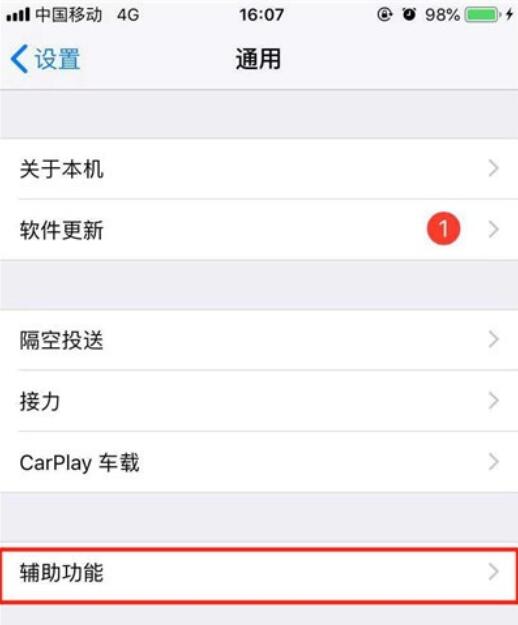
3、我們可以看到【輔助觸控】選項,點選開啟。
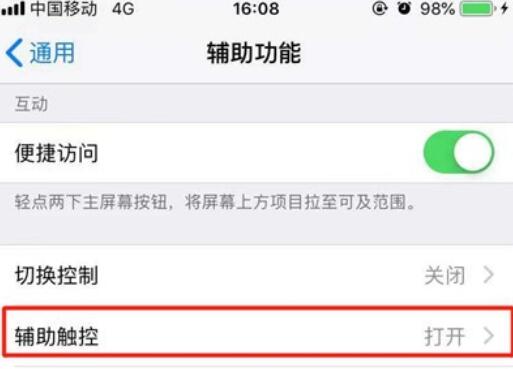
4、再點選【自定頂層選單】,進入。
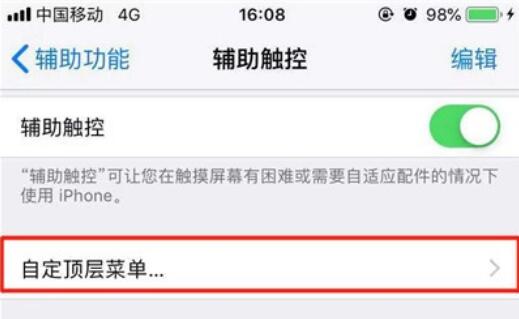
5、點選下圖所示的【 】 符號。

6、然後再點選上面的【 】。
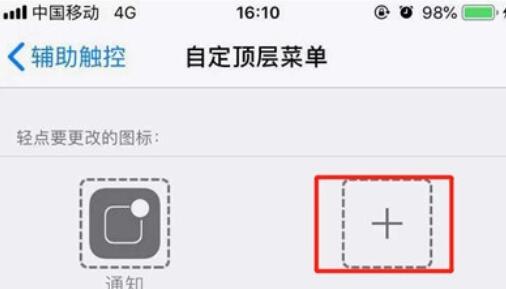
7、找到我們需要的【朗讀畫面】,勾選之後,點選【完成】即可。
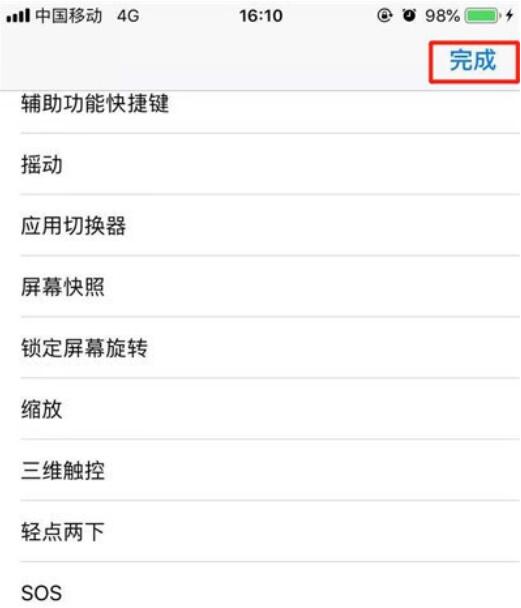
8、進入我們想要朗讀的頁面之後,點選我們的虛擬home鍵,再點選【朗讀畫面】。
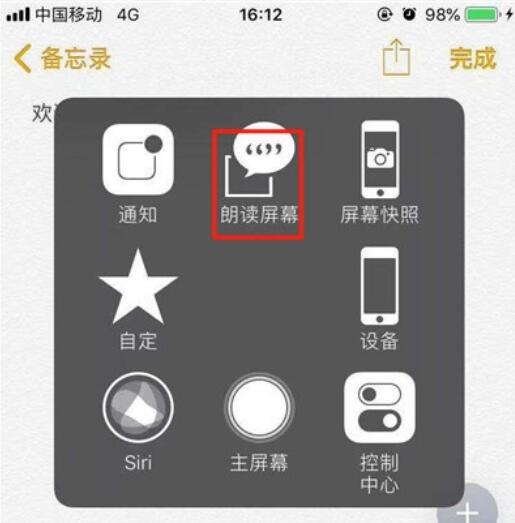
9、我們還可以依照自己的喜好設定朗讀速度,朗讀後朗讀功能會自動關閉,我們也可以直接點選【x】退出螢幕朗讀。
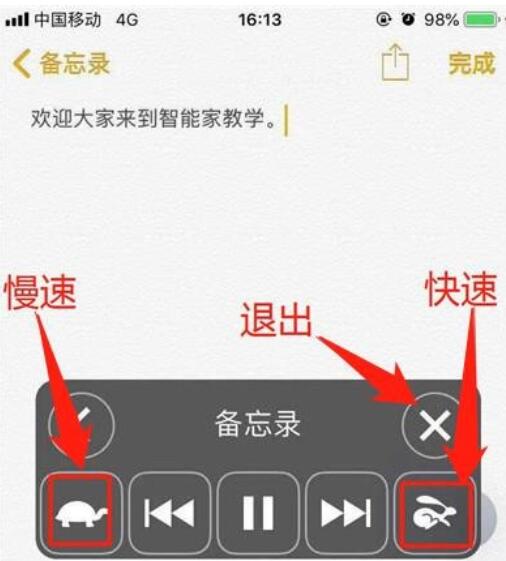 #
#
以上是iphone11朗讀螢幕的方法介紹的詳細內容。更多資訊請關注PHP中文網其他相關文章!




